يعد الاستماع إلى الموسيقى طريقة رائعة للتحكم في مزاجك. يمكنك جعله مريحًا ، أو يمكنك اختيار مزاج مثير. عادة ، سيكون لدى محبي الموسيقى الكثير من الأغاني في قائمة التشغيل الخاصة بهم ، لكن البعض لديه القليل منها فقط. وبالتالي ، فإنهم يميلون إلى إعادة تشغيل الأغنية مرارًا وتكرارًا.
منذ Apple Music معروف بميزاته القوية ، يجب أن يعني أيضًا أنه يمكنك التعلم كيفية تكرار أغنية على Apple Music اذا كنت تريدين. من حسن حظك أن منصة Apple Music تمتلك ميزات تجعل مثل هذه المهمة ممكنة ، وهذا هو الغرض من هذا الدليل.
اليوم ، سوف تكتشف المزيد حول وظائف Apple Music التي ستساعدك على تعلم كيفية تكرار أغنية على Apple Music تلقائيًا. هيا بنا نبدأ.
محتوى المادة الجزء 1. كيف تكرر أغنية على Apple Music؟الجزء 2. المكافأة: قم بتنزيل Apple Music للاستماع دون اتصال بالإنترنتالجزء 3. ملخص
قبل أن تتعلم كيفية تكرار أغنية على Apple Music في عام 2024 ، عليك أولاً أن تفهم Apple Music على مستوى أعمق للحصول على فهم أفضل لوظائفها.
Apple Music هي خدمة بث موسيقى أنشأتها Apple. لقد كانت موجودة منذ عام 2015 وبالنظر إلى شعبيتها ، من الآمن القول إنها واحدة من أفضل منصات الموسيقى الموجودة هناك. في الواقع ، يتجاوز عدد المشتركين في Apple Music عدد المشتركين في Spotify و أمازون ميوزيك.
تشتهر Apple Music بشكل خاص بتقنيتها المتقدمة ، وهو أمر مفهوم تمامًا لمنتج تم تصنيعه بواسطة علامة تجارية رائدة في مجال التكنولوجيا.
يمكن الوصول إلى الأغاني داخل نظام Apple Music الأساسي عن طريق نسخها على قرص مضغوط أو تنزيلها من متصفحك. يمكنك أيضًا استخدام iTunes وتطبيق Apple Music للوصول إلى النظام الأساسي وتنزيل الأغاني الخاصة بهما.
تقدم Apple Music الكثير من الميزات لمستخدميها. إحدى السمات الشائعة هي توصياتهم. بينما تقدم بعض الأنظمة الأساسية اقتراحات الأغاني بشكل عشوائي ، تستخدم Apple Music إدخالاتك السابقة لتحديد الأغنية التي تناسب ذوقك. ومع ذلك ، فهذه ليست الميزة الوحيدة البارزة.

كما قد تكون خمنت ، من الممكن أن تتعلم كيفية إعادة تشغيل أغنية على Apple Music بشكل أساسي لأنها تحتوي على وظائف Repeat and Shuffle. بينما تتأكد وظيفة التبديل العشوائي من تشغيل الأغاني بترتيب عشوائي ، تتيح لك وظيفة التكرار تشغيل أغنية مرة أخرى تلقائيًا حتى بعد تشغيلها لأول مرة. غالبًا ما يتم استخدام وظائف التكرار والمراوغة معًا.
عادة ، يمكنك ببساطة استخدام مساعد AI الخاص بـ Apple لتكرار الأغاني. يمكن القيام بذلك ببساطة عن طريق قول "يا Siri ، كرر هذه الأغنية". يمكنك أيضًا تكرار قائمة تشغيل أو ألبوم باستخدام نفس التنسيق. يمكن تطبيق نفس الشيء على وظيفة Shuffle. ومع ذلك ، يجد بعض المستخدمين أن هذا غير فعال ، ولهذا السبب طورت Apple طرقًا مختلفة لتكرار أغنية على Apple Music.
يمكن استخدام الأساليب التي يقدمونها على أجهزة مختلفة ، ومع كل جهاز تأتي عملية مختلفة. على وجه الخصوص ، هناك خطوات مختلفة إذا كنت تستخدم جهازًا محمولًا أو جهاز iPad أو كمبيوتر مكتبيًا أو Apple Watch. لنبدأ بالأجهزة المحمولة.
لاحظ أن الجهاز المحمول يتوافق مع كل من أجهزة iOS و Android. نظرًا لأن أجهزة iOS 13 و iOS 14 تحتوي على Apple Music مضمنة في نظامها ، فلا داعي لتثبيت التطبيق. بالنسبة لمستخدمي Android ، يجب عليك الانتقال إلى متجر Google Play أولاً وتثبيت التطبيق. بعد ذلك ، اتبع الخطوات التالية:
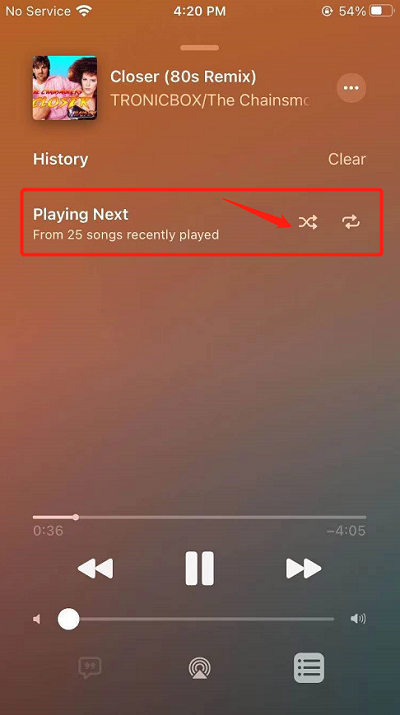
تحتوي معظم أجهزة iPad أيضًا على Apple Music مثبتة على نظامها. وبالتالي ، ليست هناك حاجة لتثبيت التطبيق. بالطبع ، تعتبر الأجيال القديمة من أجهزة iPad استثناءات ، وإلا فستكون هذه الخطوات كافية لتعليمك كيفية تكرار أغنية على Apple Music بهذه الخطوات.
الآن ، هذا هو المكان الذي يصبح فيه الأمر محيرًا ، خاصة وأن أجهزة كمبيوتر سطح المكتب لا تحتوي على Apple Music مدمج ، إلا إذا كان لديك إصدار أحدث نسبيًا من Mac. إذا كنت من مستخدمي Windows PC ، فيجب عليك تثبيت iTunes بدلاً من ذلك لأن Apple Music غير متوافق. ثم اتبع الخطوات أدناه:
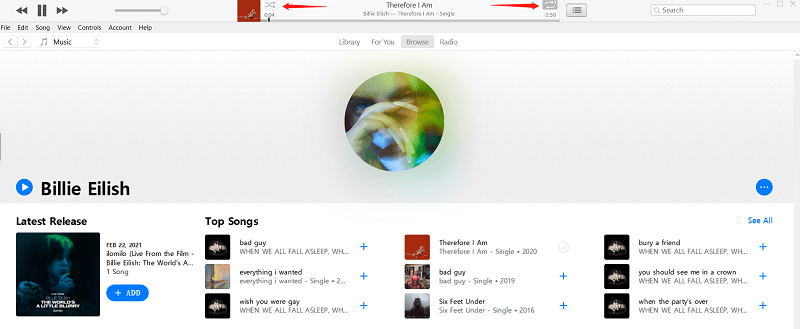
الجهاز الأخير الذي سنتعامل معه هو Apple Watch Series 3 والإصدارات الأحدث. نظرًا لأن الطرز القديمة لا تدعم Apple Music ، فلن نذكرها هنا ونتذكر أن هذا لا ينطبق على تلك الطرز. بدون مزيد من اللغط ، إليك الخطوات التي يجب عليك اتباعها:
ملحوظة: يظهر تطبيق Apple Music كموسيقى فقط في معظم ساعات Apple.
ملحوظة: لا يؤدي تمكين الوظائف الثلاث إلى تعطل أي من الوظائف.
الآن بعد أن عرفت كيفية تكرار أغنية على Apple Music على Android والأجهزة الأخرى ، يجب أن يكون واضحًا بالفعل أنها تستغرق وقتًا طويلاً. بالإضافة إلى ذلك ، لا يمكنك استخدام هذه الميزة بالضبط في أي وقت لأنك بحاجة إلى الإنترنت ، وهذا هو المكان TuneSolo يأتي فيها

TuneSolo محول ابل الموسيقى هي أداة لها القدرة على قم بتنزيل الأغاني من Apple Music. بمعنى آخر ، يمكنك تنزيل الأغاني وتشغيلها على تطبيق الموسيقى. نظرًا لأن تطبيق الموسيقى يحتوي على ميزات Repeat ويمكن الوصول إليه بدون الإنترنت ، فهذه هي الأداة المثالية لك الآن. فيما يلي نظرة فاحصة على ميزات هذا البرنامج:
الميزة الرئيسية:
ميزات أخرى:
فيما يلي خطوات كيفية تنزيل Apple Music للاستماع في وضع عدم الاتصال:
فتح TuneSolo برنامج على جهاز الكمبيوتر الخاص بك ، ولكن تأكد من تثبيت iTunes أولاً. أول شيء ستراه هو قائمة. ما عليك سوى اختيار ما تريد تحويله وتنزيله.

في الجزء السفلي هو منطقة إعدادات الإخراج. يمكنك تغيير التنسيق والجودة وأشياء أخرى هنا. أقترح اختيار تنسيق MP3.

الآن بمجرد تحديد الأغاني وتغيير الإعدادات ، انقر فوق تحويل. سيبدأ هذا في عملية التحويل والتنزيل ، لذلك عليك فقط الانتظار حتى تنتهي.
تلميح: يرجى التأكد من إغلاق Apple Music / iTunes قبل فتح Apple Music Converter. وأثناء تحويل الأغنية ، يرجى عدم القيام بأي عملية على Apple Music / iTunes.

كما كنت قد خمنت بالفعل ، التعلم كيفية تكرار أغنية على Apple Music هو في الواقع أسهل بكثير مما يعتقده الكثير من الناس. ومع ذلك ، هذا لا يعني أنك لست بحاجة إلى مساعدة لإنجاز مثل هذه المهمة ، خاصة إذا لم تكن معتادًا على أجهزة Apple.
إلى جانب ذلك ، فكر هذا الدليل أيضًا في أشياء لا تعرفها عن Apple Music ، كما قدم لك أداة خارجية قادرة على مساعدتك في تنزيل Apple Music للاستماع في وضع عدم الاتصال. في نهاية اليوم ، ربحت الكثير دون المخاطرة بأي شيء.
الرئيسية
محول ابل الموسيقى
كيفية تكرار أغنية على Apple Music [الدليل الكامل لعام 2025]
تعليقات(0)
رد
1. اسمك
2. البريد الإلكتروني الخاص بك
3. تقييمك
Copyright © 2025 TuneSolo Software Inc. جميع الحقوق محفوظة.
اترك تعليقا
1. اسمك
2. البريد الإلكتروني الخاص بك
3. تقييمك
إرسال